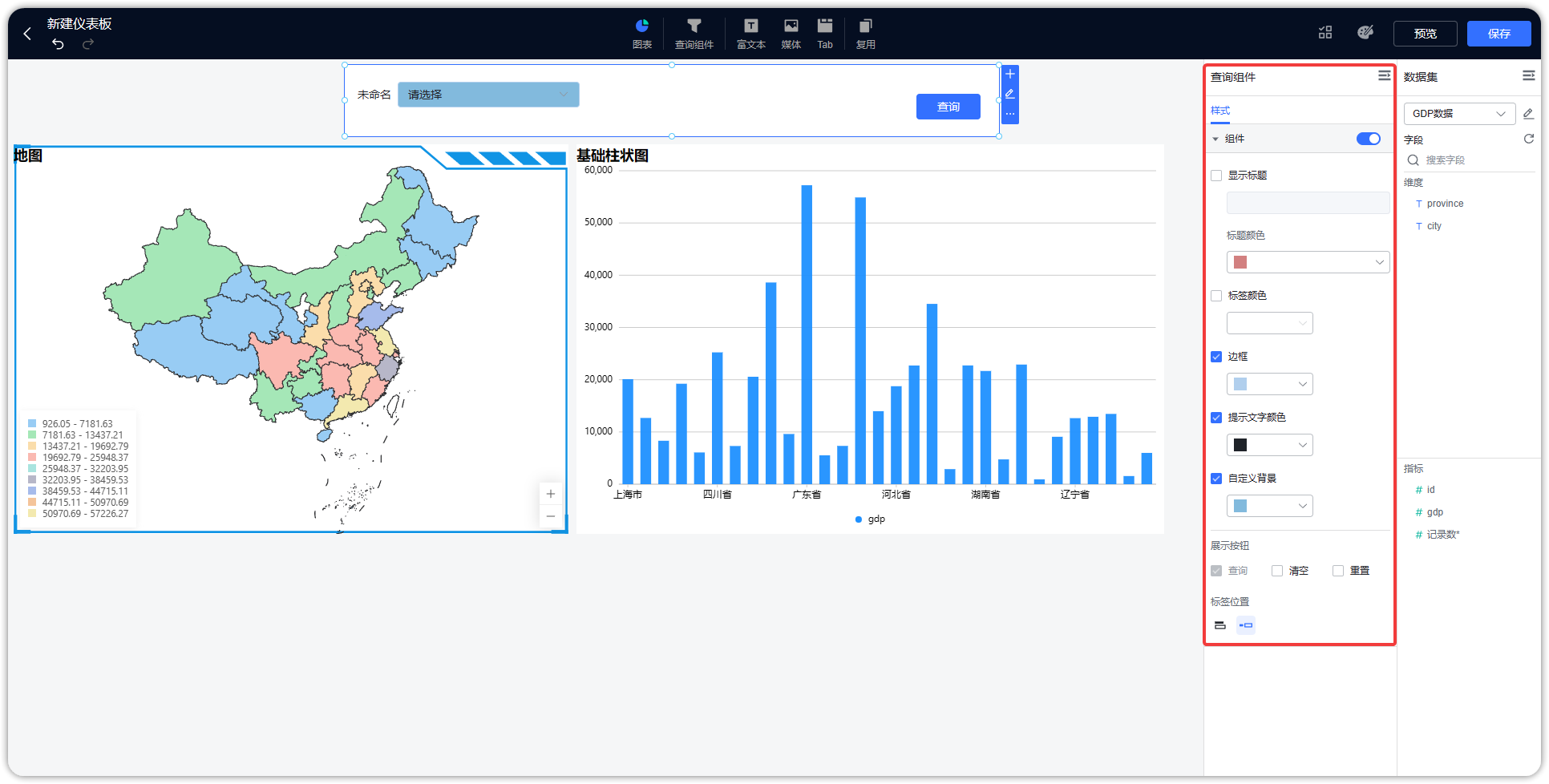组件基础功能
1 编辑¶
创建一个新的图表组件后,仪表板右侧会默认展开该图表的配置界面,点击【收回】也可将右侧图表编辑区、数据集编辑区隐藏靠边。
提示: 切换其他图表,右侧配置项也会跟随变动为新图表的内容。
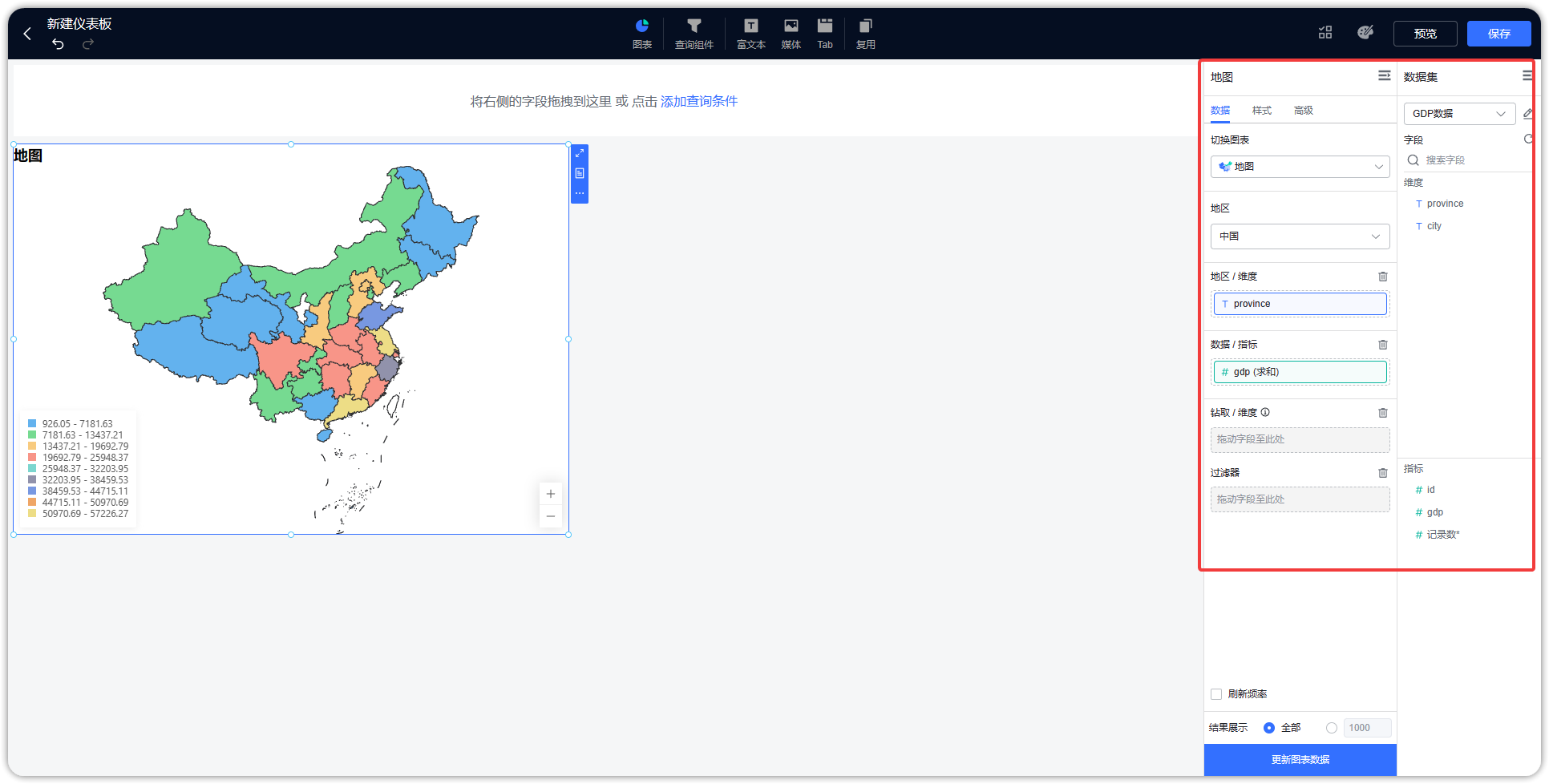
2 复制¶
点击下图中所示的位置,复制组件。
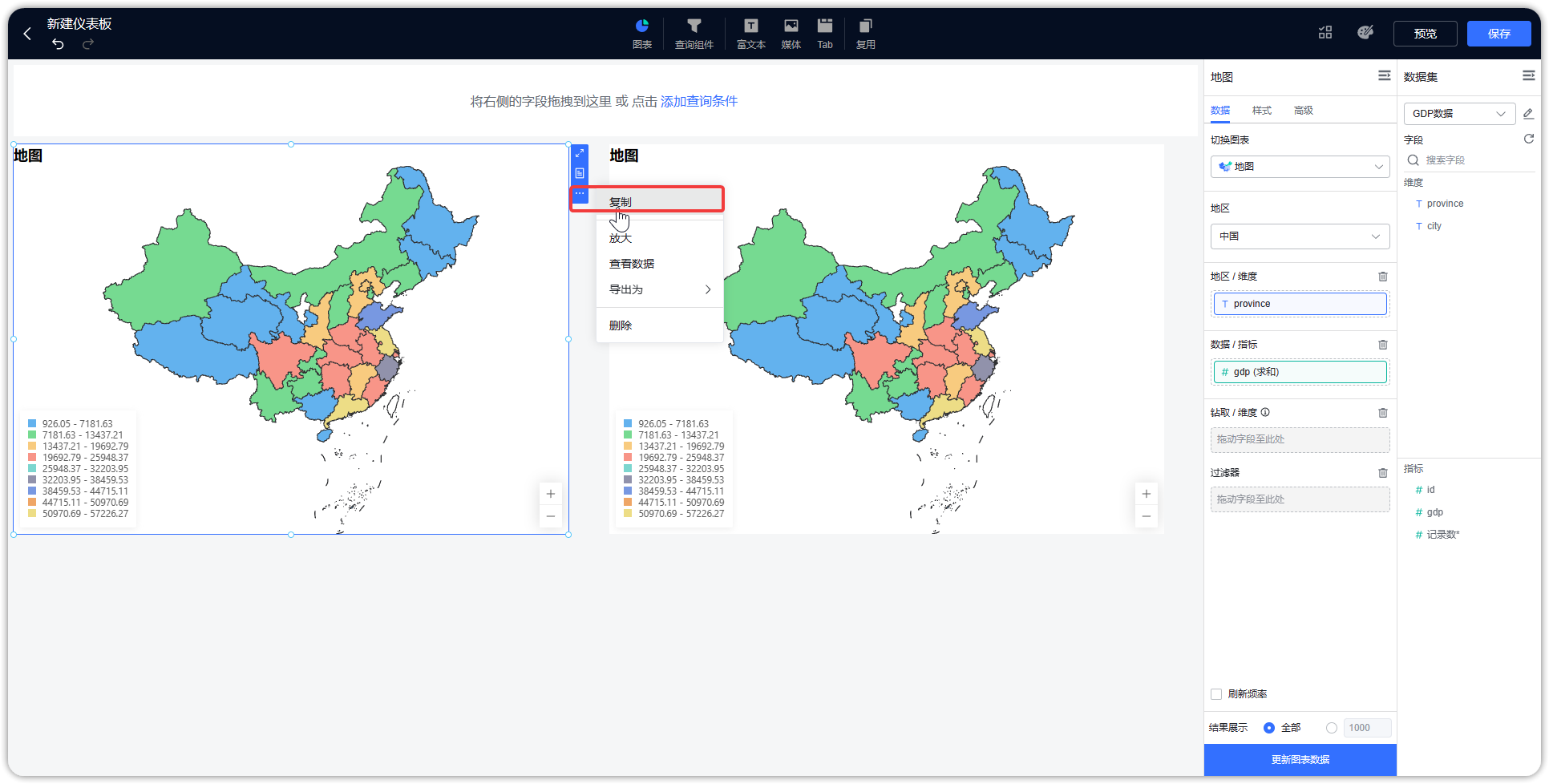
3 删除¶
点击下图所示的位置,删除组件。
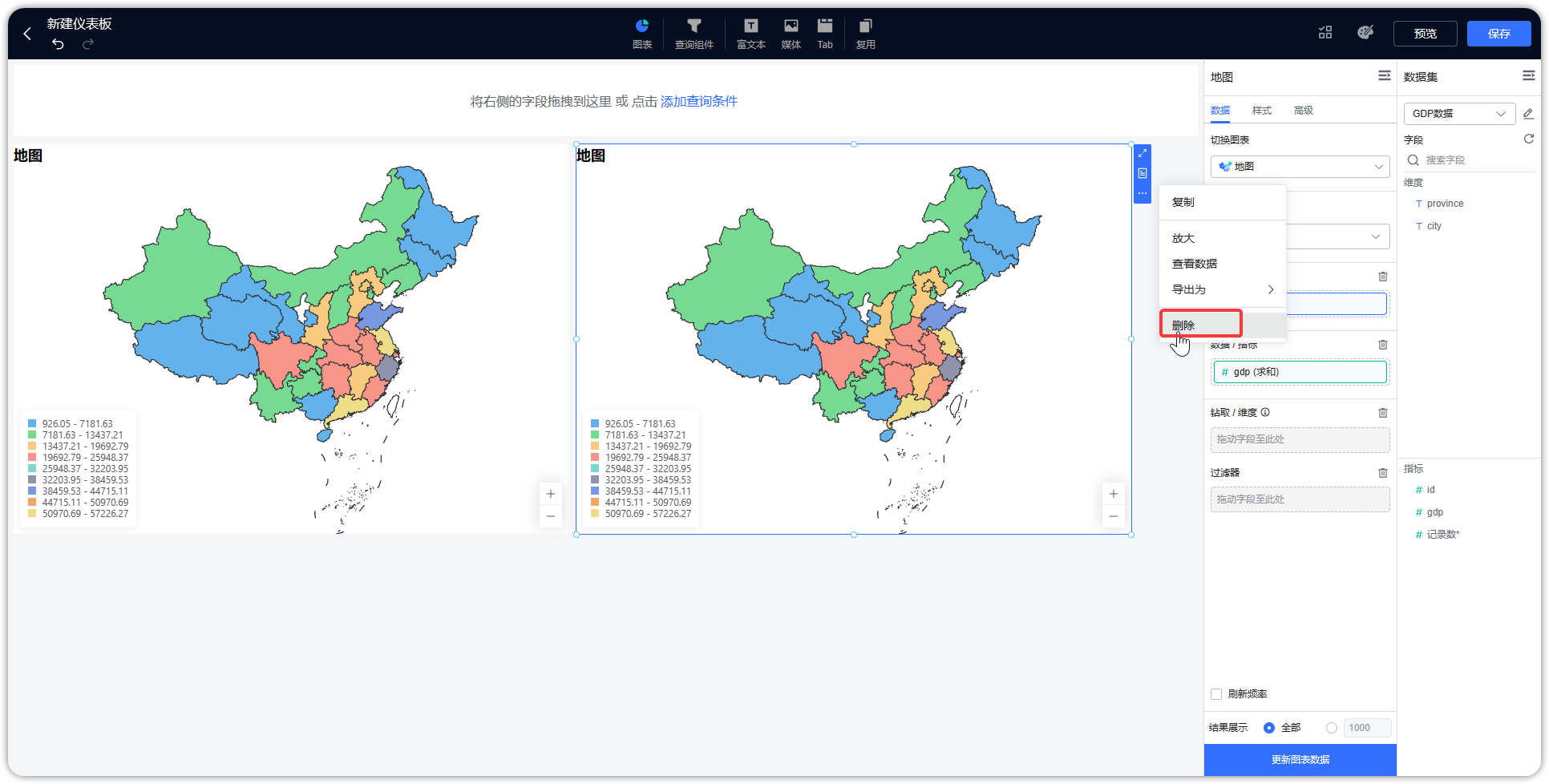
4 组件位置及大小调整¶
仪表板为矩阵模式,组件支持通过拖拽进行位置移动和大小设置。
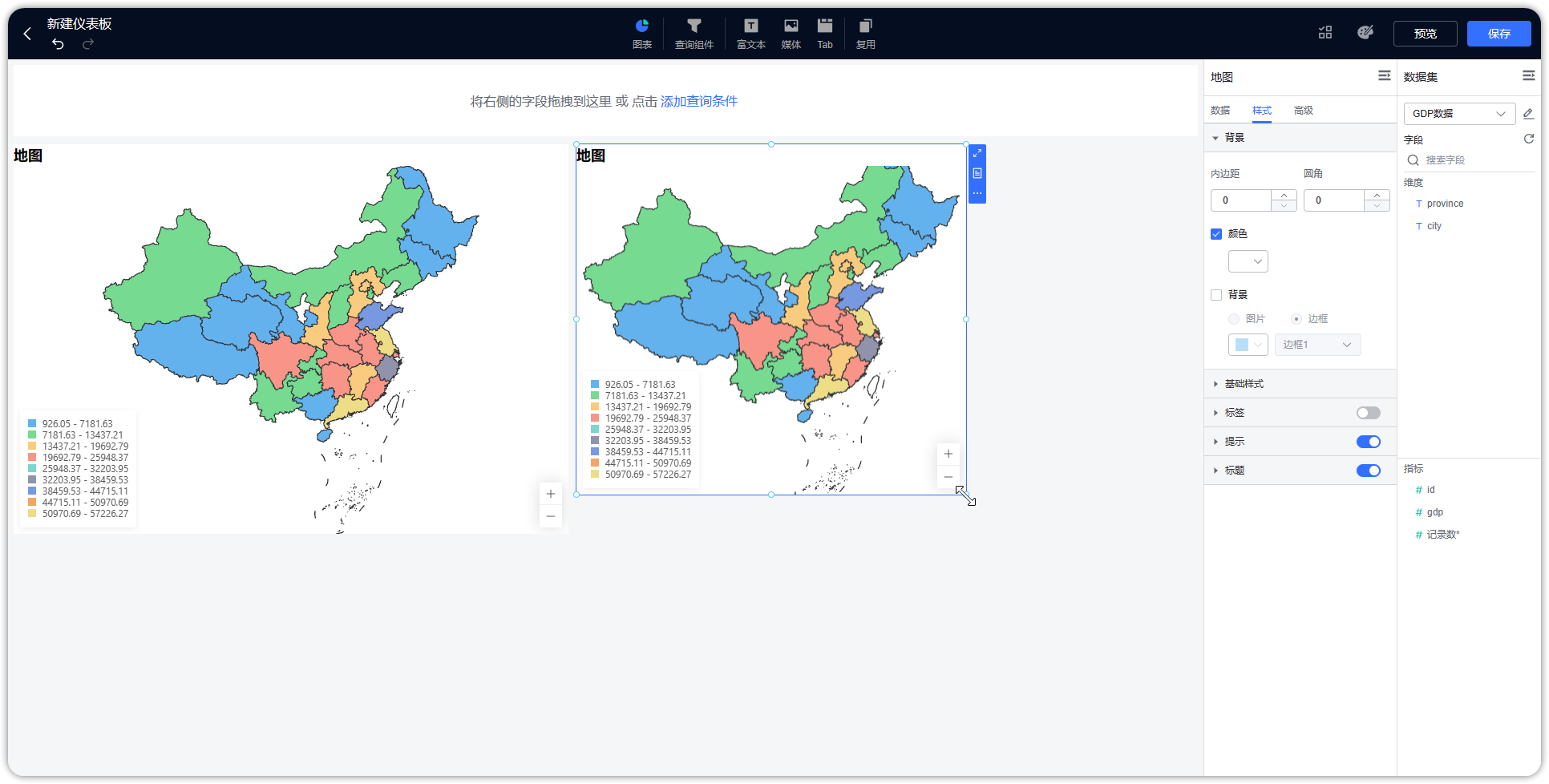
5 联动设置¶
如下图,切换到 Tab 【高级】,打开【联动设置】开关。
提示: 仪表盘、水波图、富文本不支持联动设置。
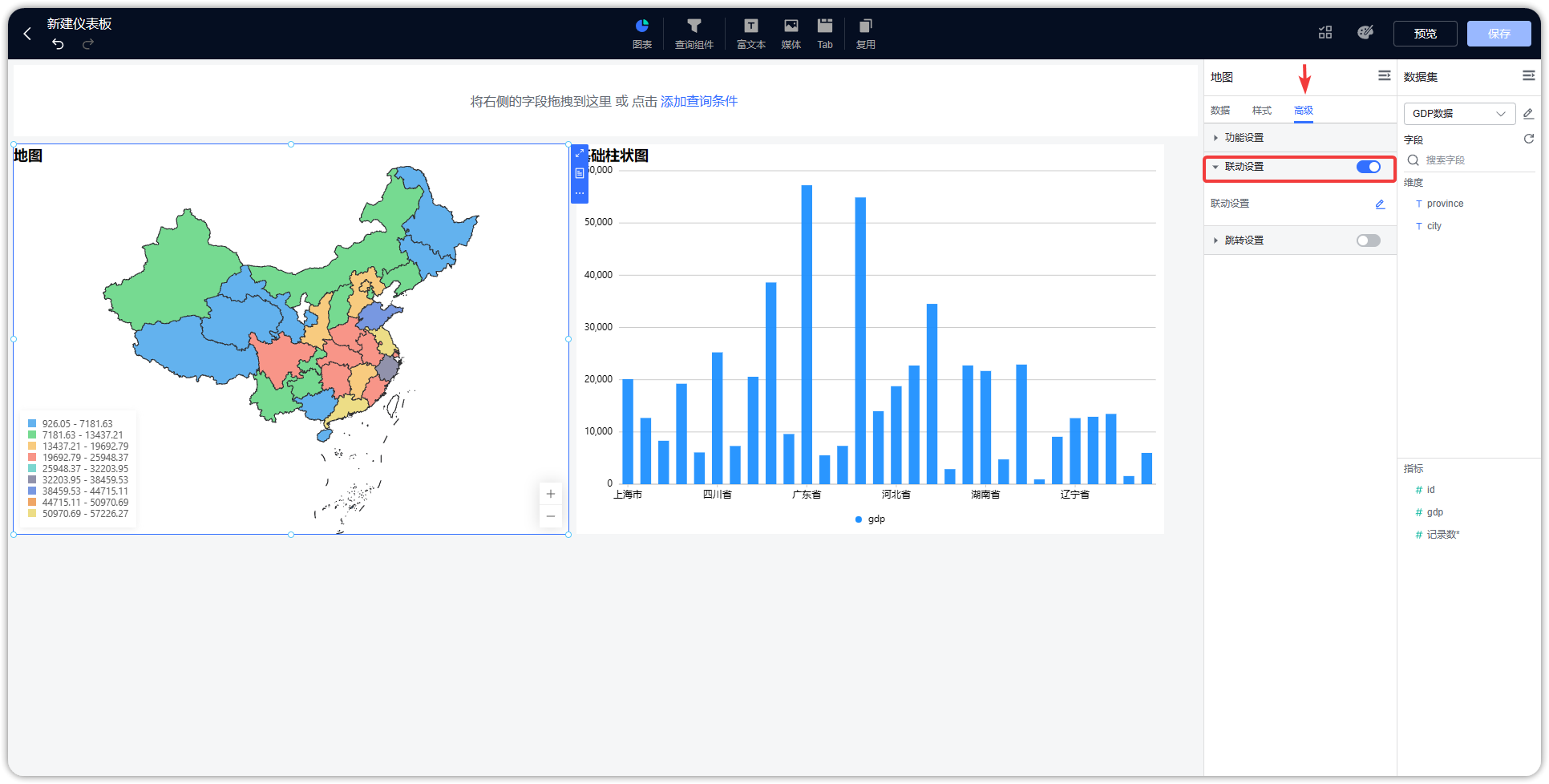
如下图,当设置两个图表联动时,设置相对应的图表的联动字段,设置完成后,点击【确定】,联动设置完成。
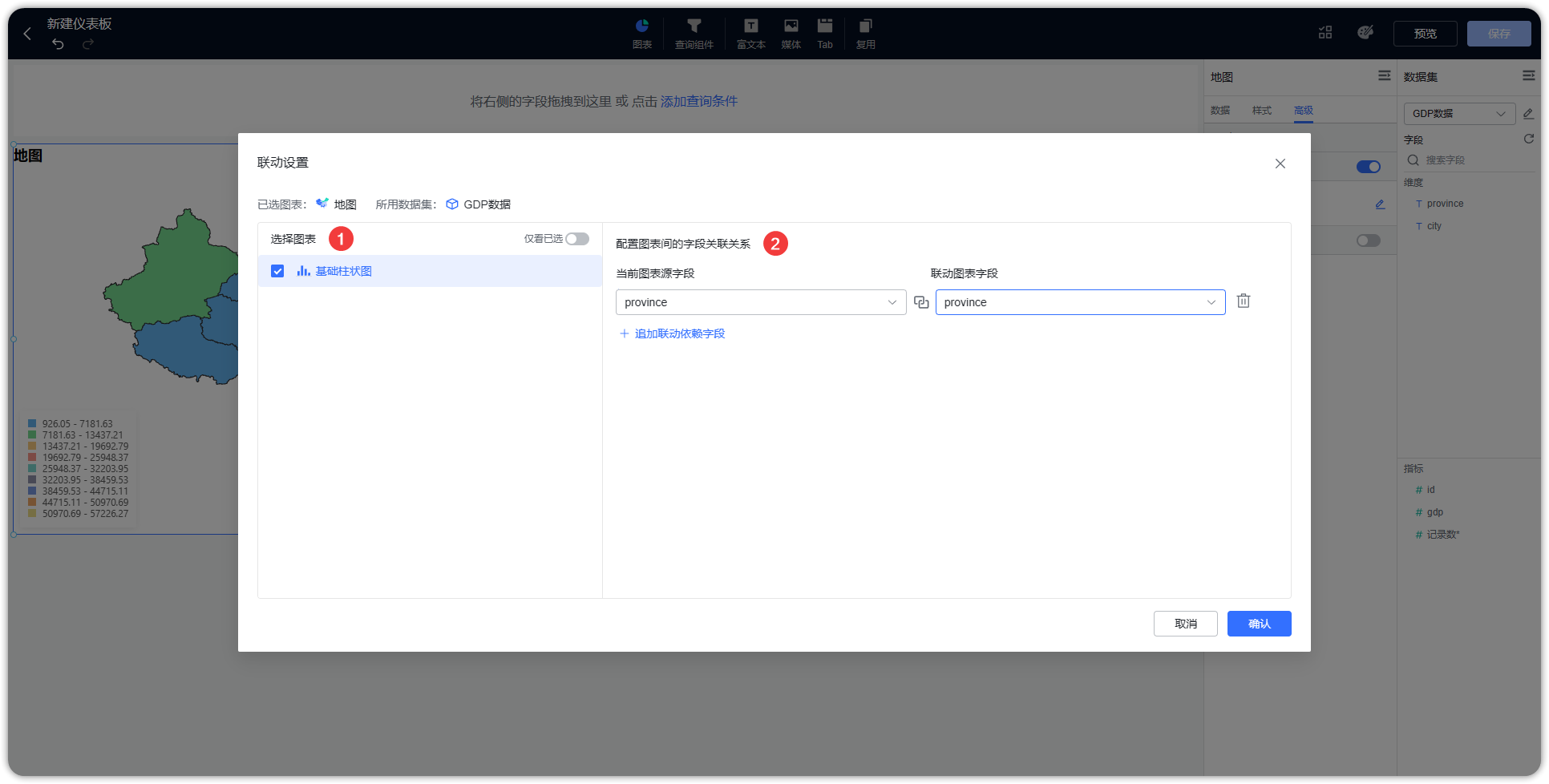
第一步,点击【黑龙江省】,并选择【联动】。
如果图表同时设置了联动和钻取,那么当点击时由用户选择执行联动或者钻取,当只设置了联动时,默认执行联动;当只设置了钻取时,默认执行钻取。
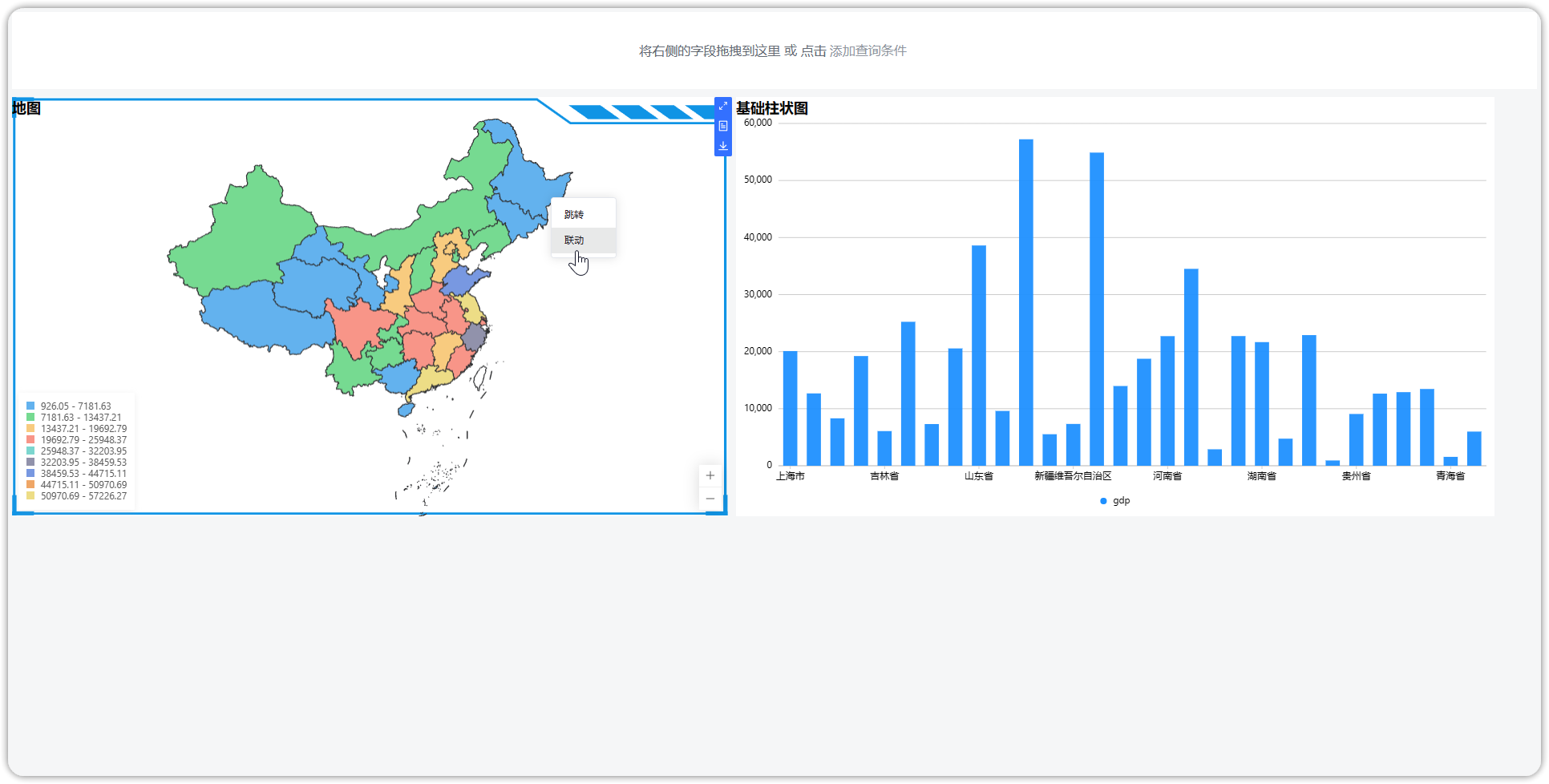
第二步,联动结果展示,如下图,设置了联动的图表,只展示浙江省的数据,图表联动时,支持联动部分高亮显示。
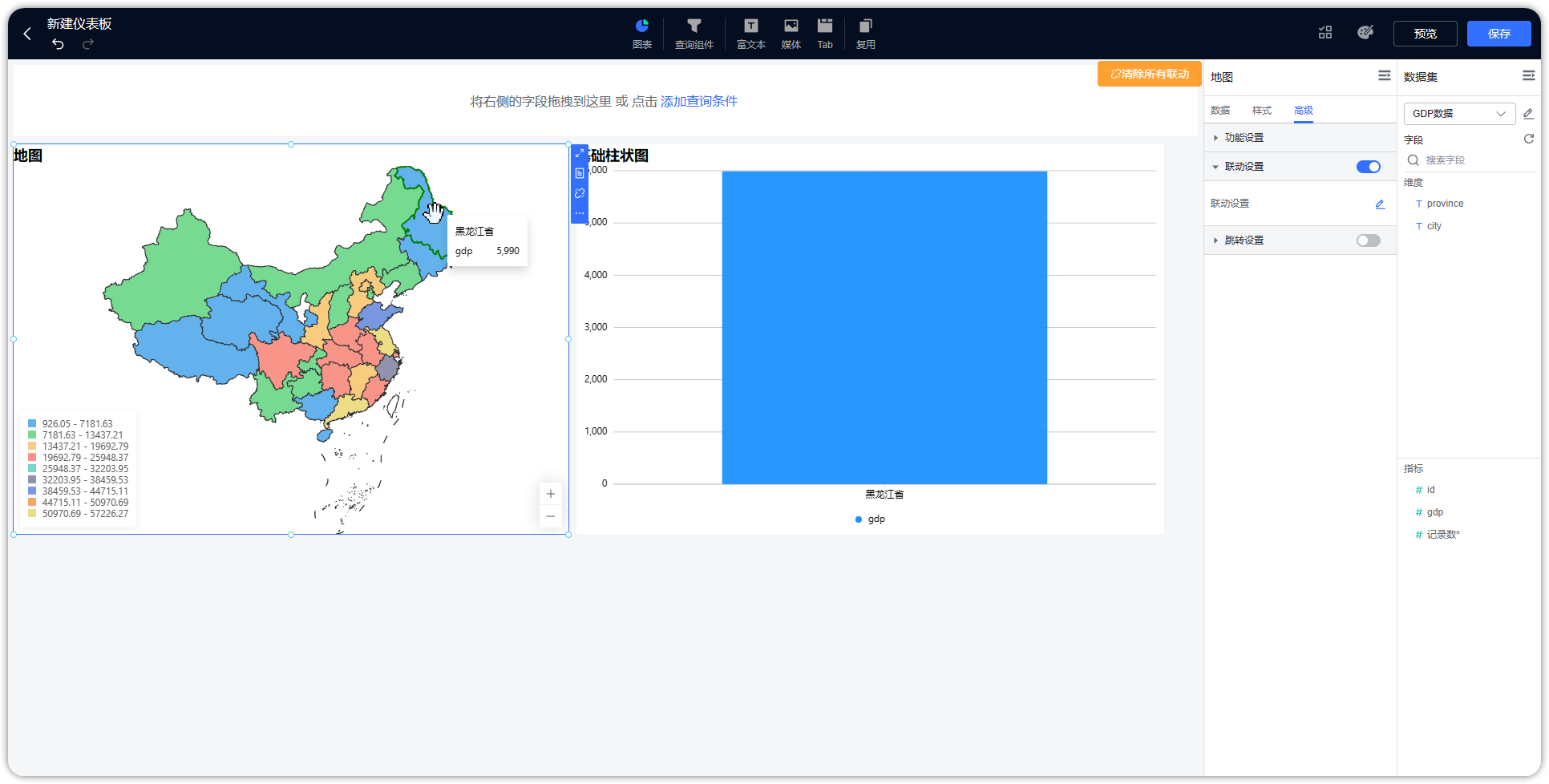
第三步,可点击下图所示位置,清除局部联动和所有联动。
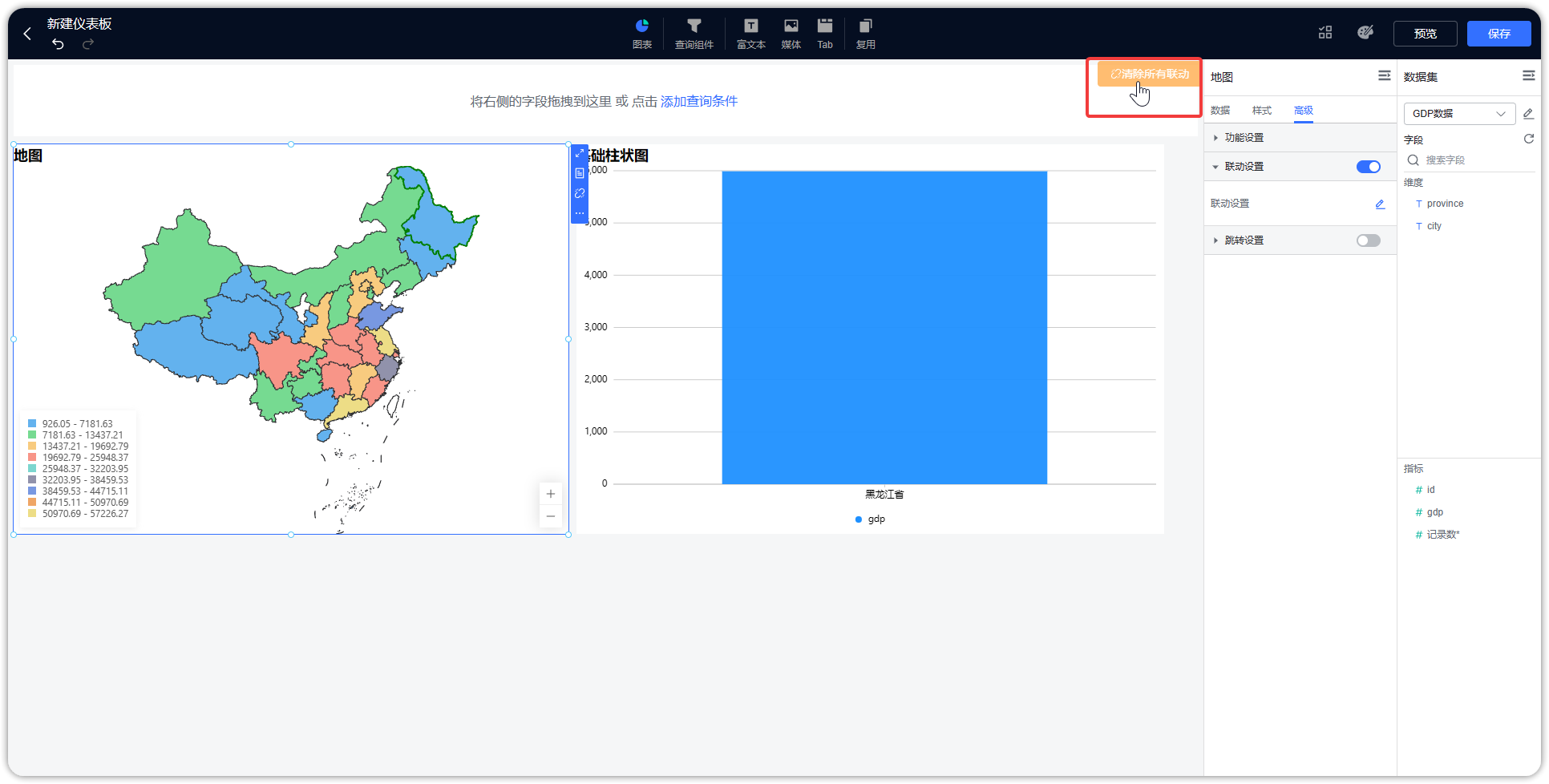
6 跳转设置¶
如下图,切换到 Tab 【高级】,打开【跳转设置】开关。 提示: 仪表盘、水波图、词云图、富文本不支持跳转。
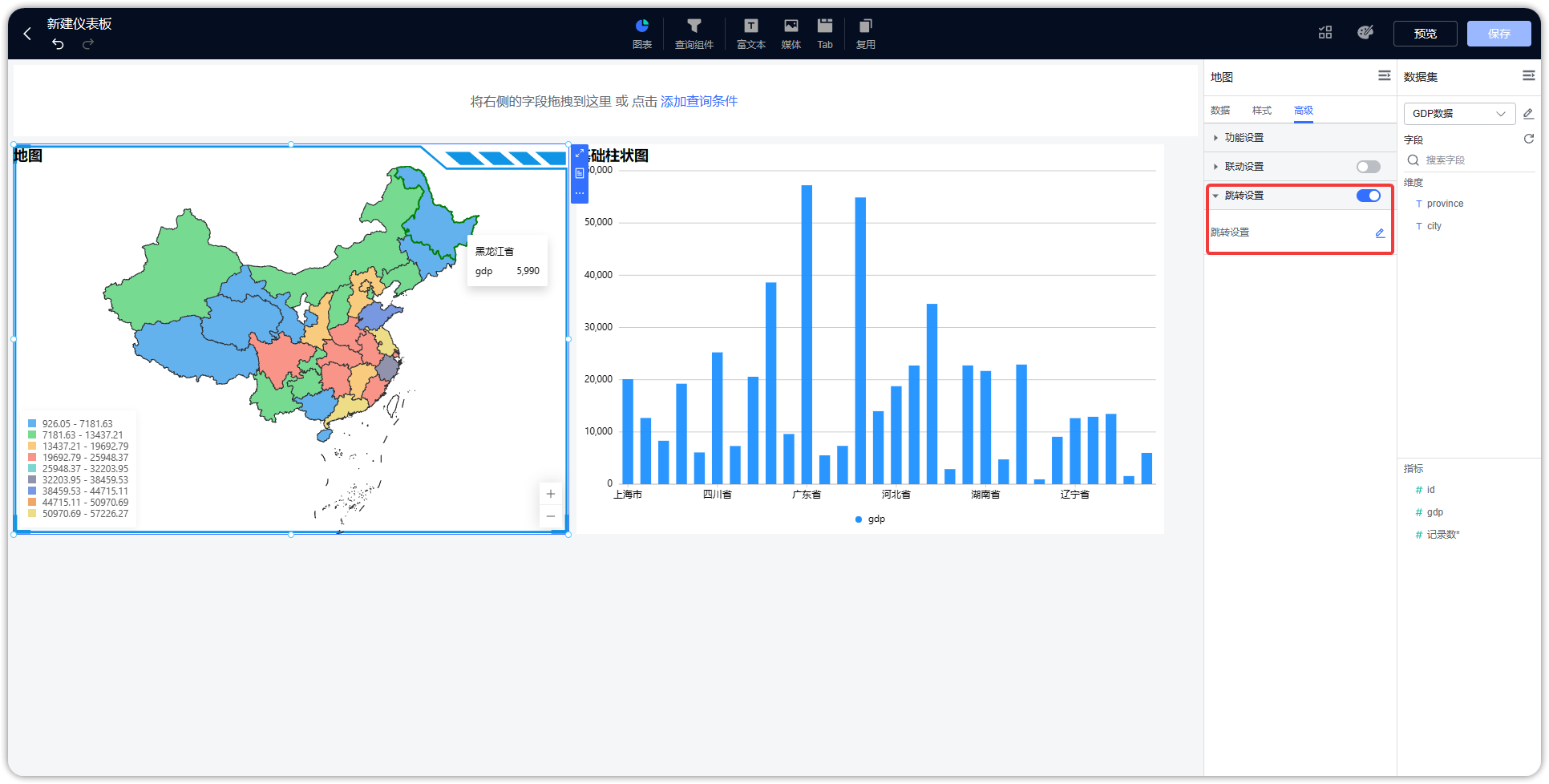
第一种,仪表板间跳转,如下图所示,设置原图表与目标仪表板的跳转:
第一步:设置启用字段;
第二步:选择仪表板链接类型;
第三步:选定跳转的仪表板(系统默认会追加一个字段选择);
第四步:选择关联图表和联动字段;
第五步:点击【确定】,完成跳转设置。
注意: 当前用户至少拥有目标仪表板的查看权限,跳转时,若启用字段是指标字段,则提示”未获取跳转信息“。
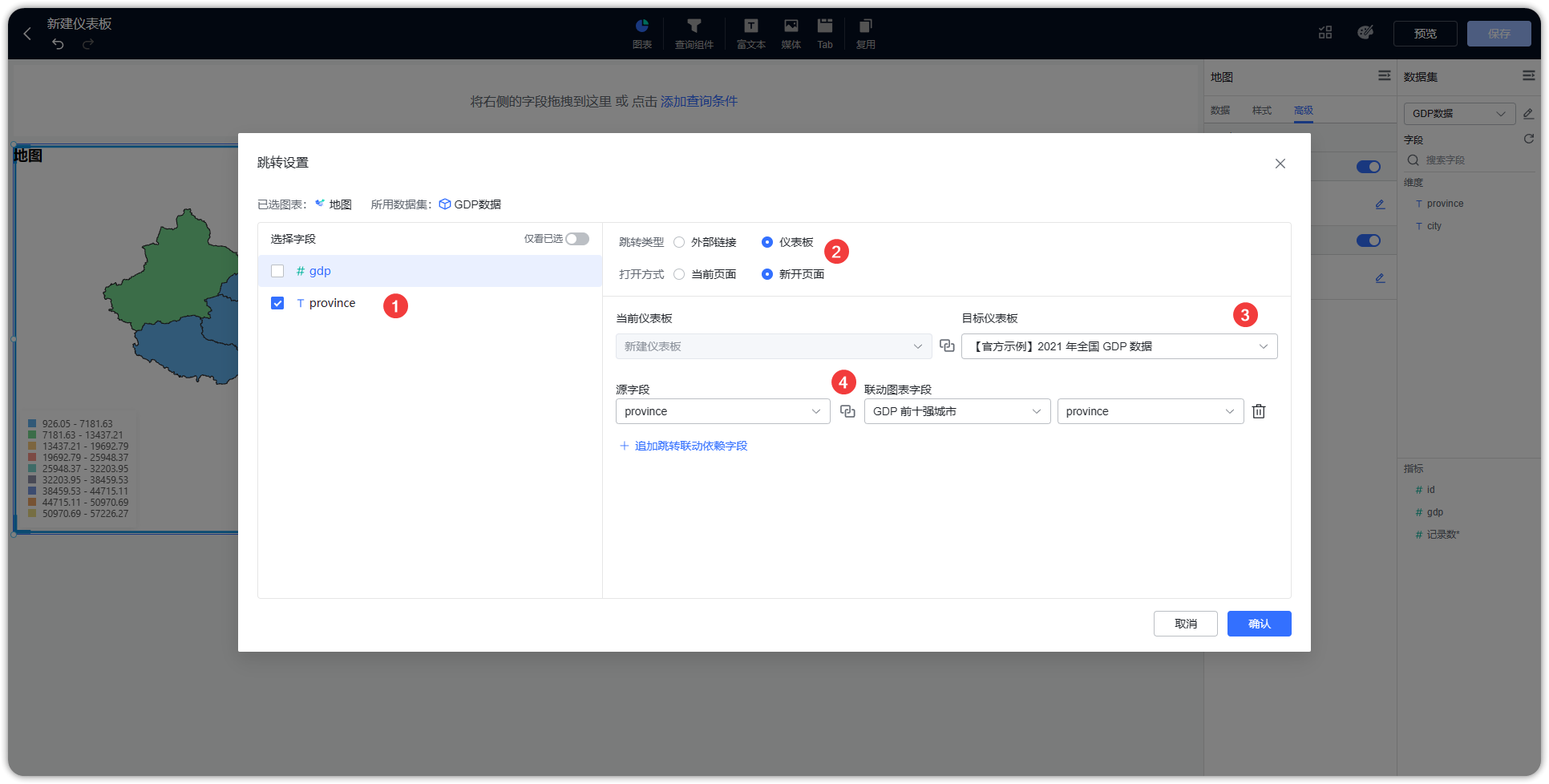
第二种,外部链接跳转,支持将图表的点击值作为参数传递给第三方公共链接,作为第三方链接的参数:
第一步:设置启用字段;
第二步:选择外部链接链接类型;
第三步:填写外部链接地址,同时支持点击字段用来拼接 URL 或者参数;
第四步:点击【确定】,完成跳转设置。
注意: 跳转时,若启用字段是指标字段,则提示”未获取跳转信息“。
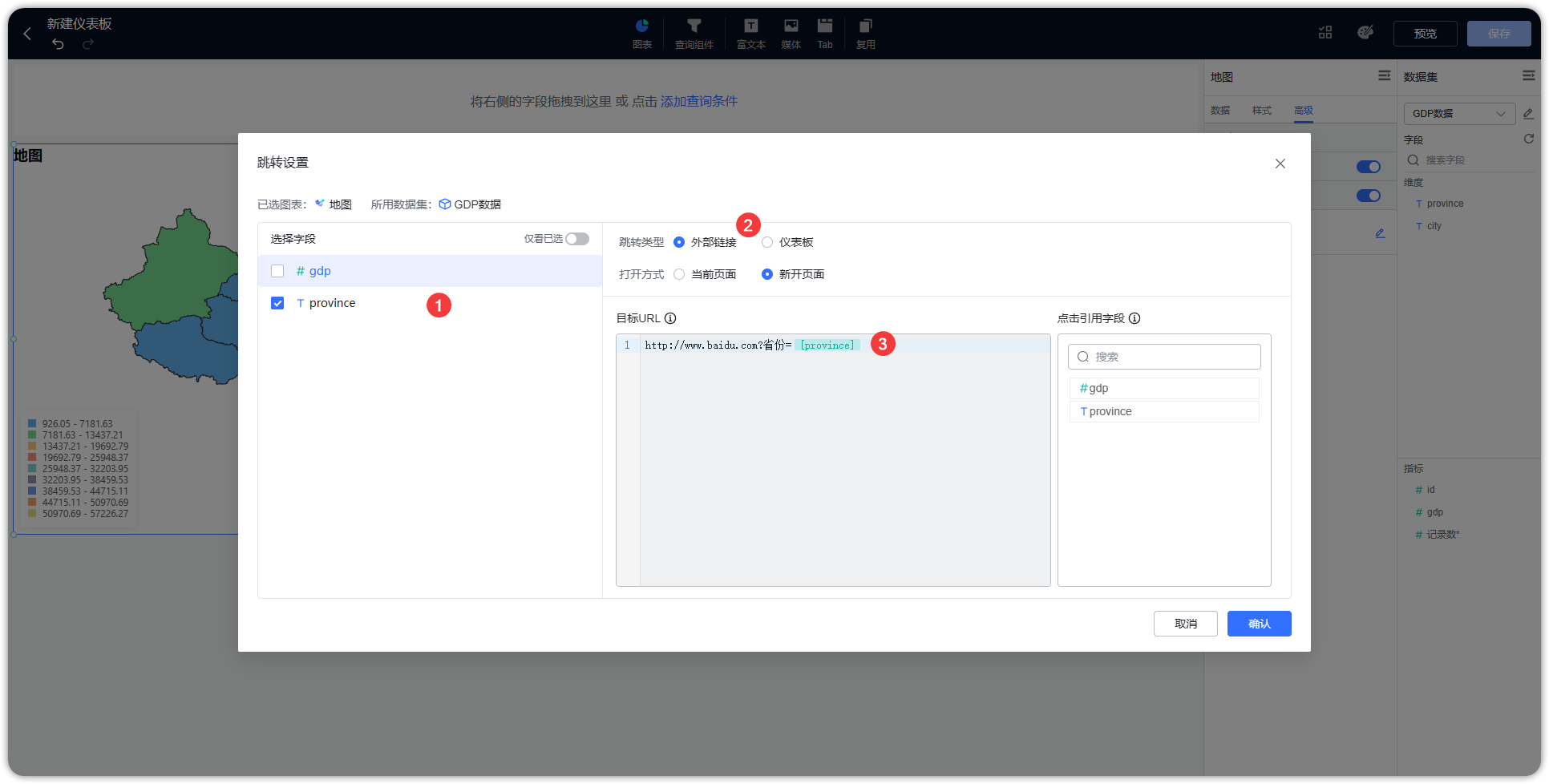
点击图表中的维度字段,即可触发跳转。
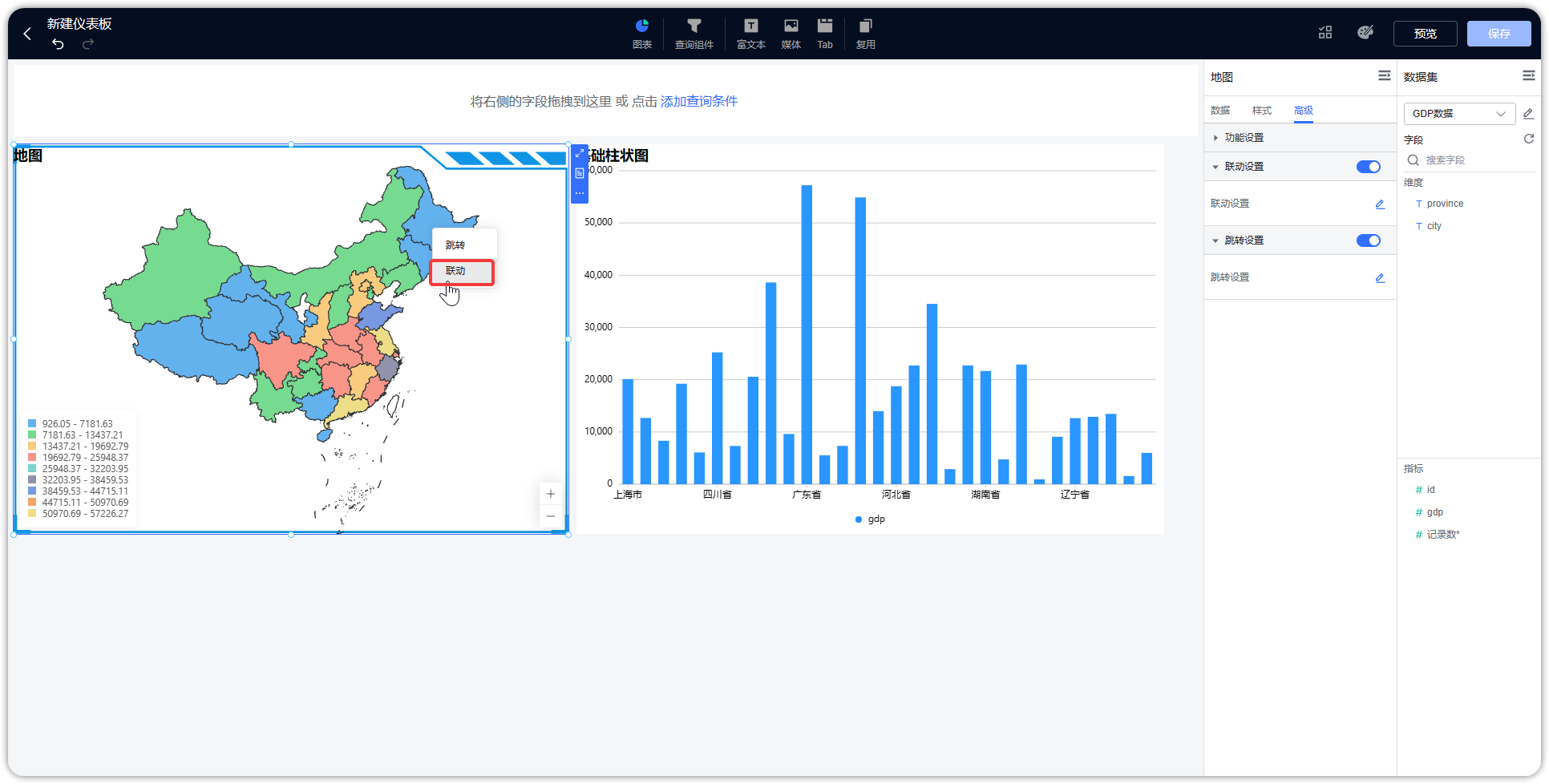
如果选择的是外部链接跳转,那么跳转至第三方平台,同时点击值传递给第三方链接。
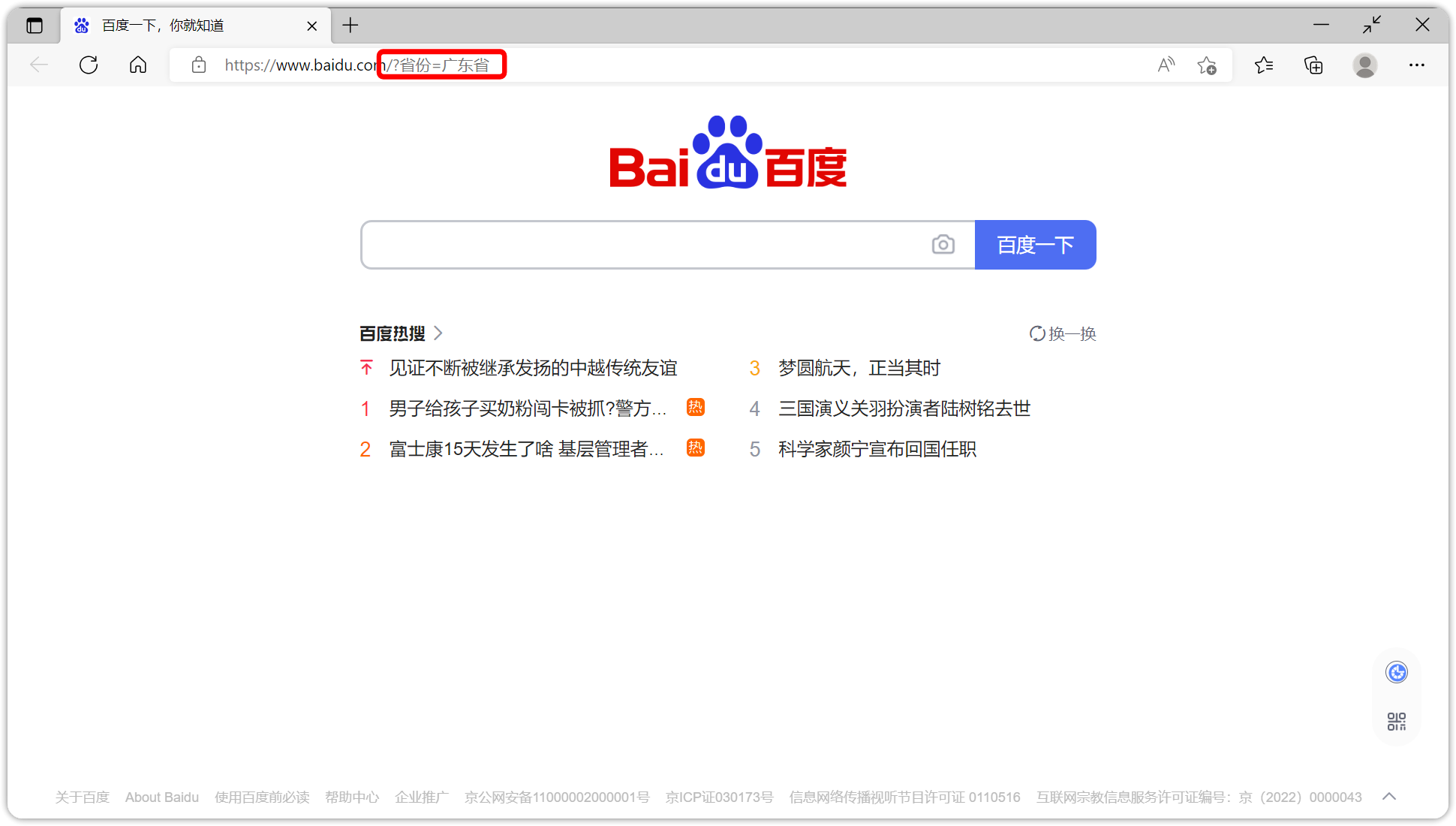
当一个图表同时配置了【下钻】与【联动】时,可以选择单独触发,如下图所示,根据提示选择当前执行下钻还是联动。
也可以选择在配置联动设置时,选择“同时触发联动和下钻”,这样当点击该图表时将同时执行下钻与联动动作。
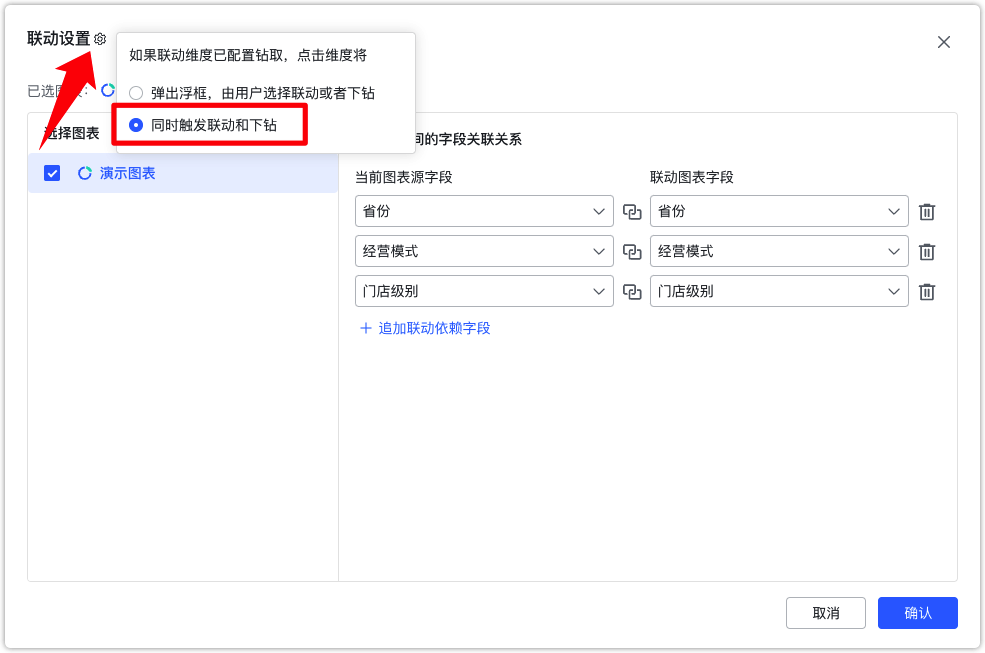
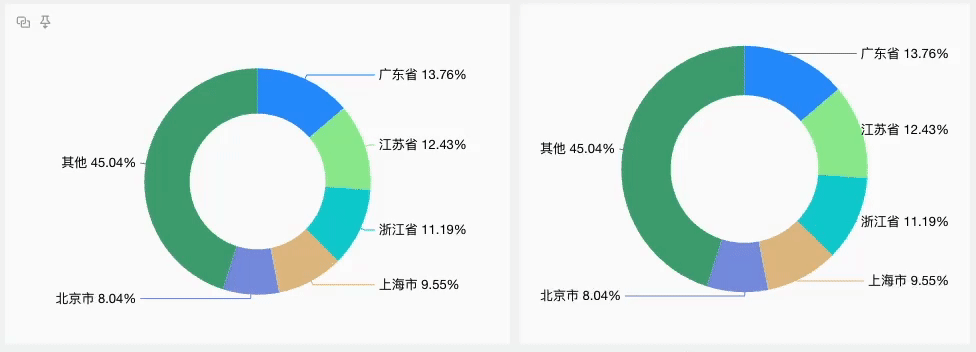
7 组件样式¶
如下图,切换到 Tab 【样式】,在【背景】和【基础样式】进行组件样式设置。
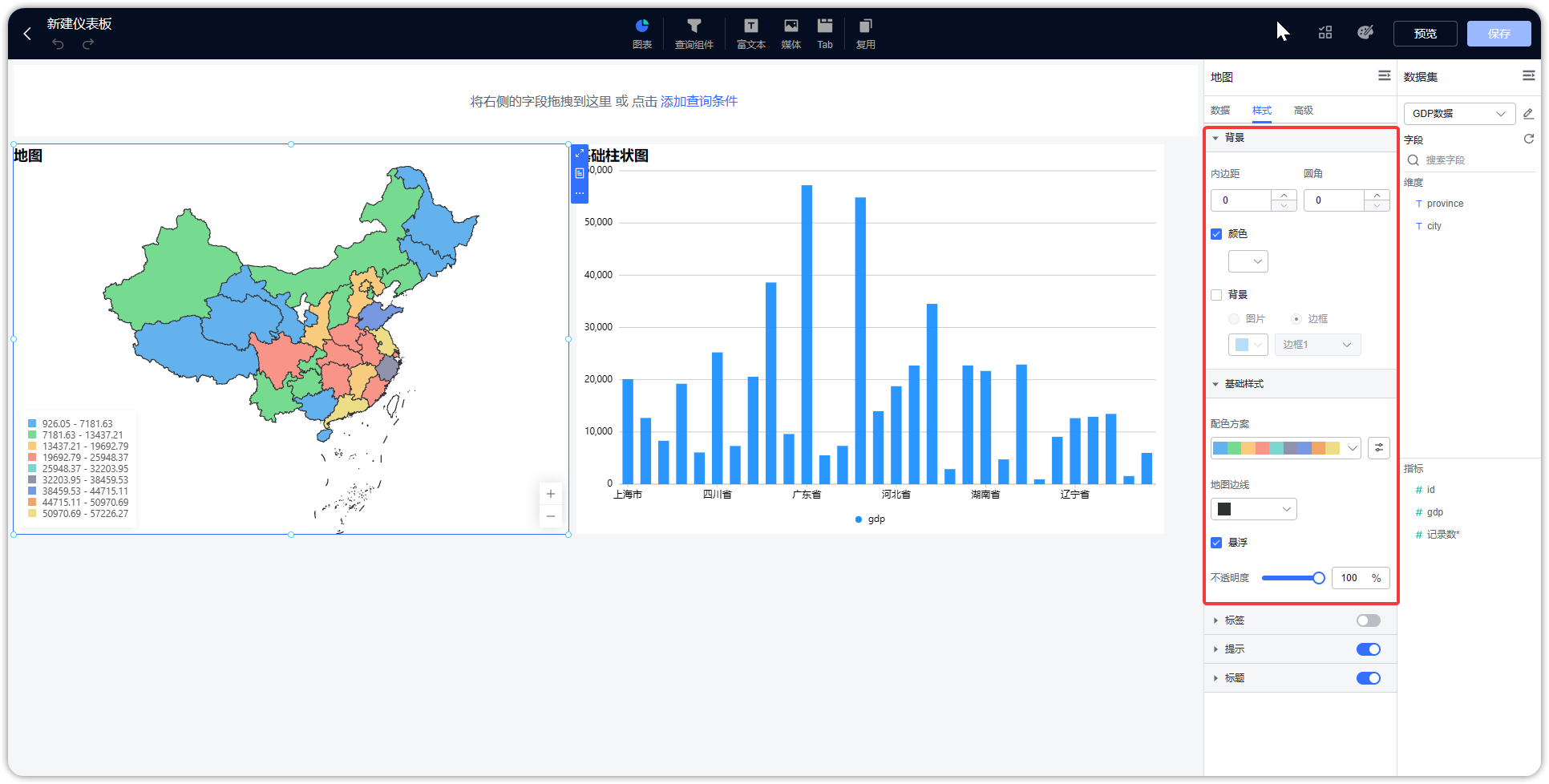
支持设置组件的内边距,边框半径与组件背景,背景支持颜色类背景、图片类背景与边框类背景;
以下图为示例,勾选【背景】,上传背景图片,或者勾选【边框】,选择边框样式,点击【确定】,完成背景设置。
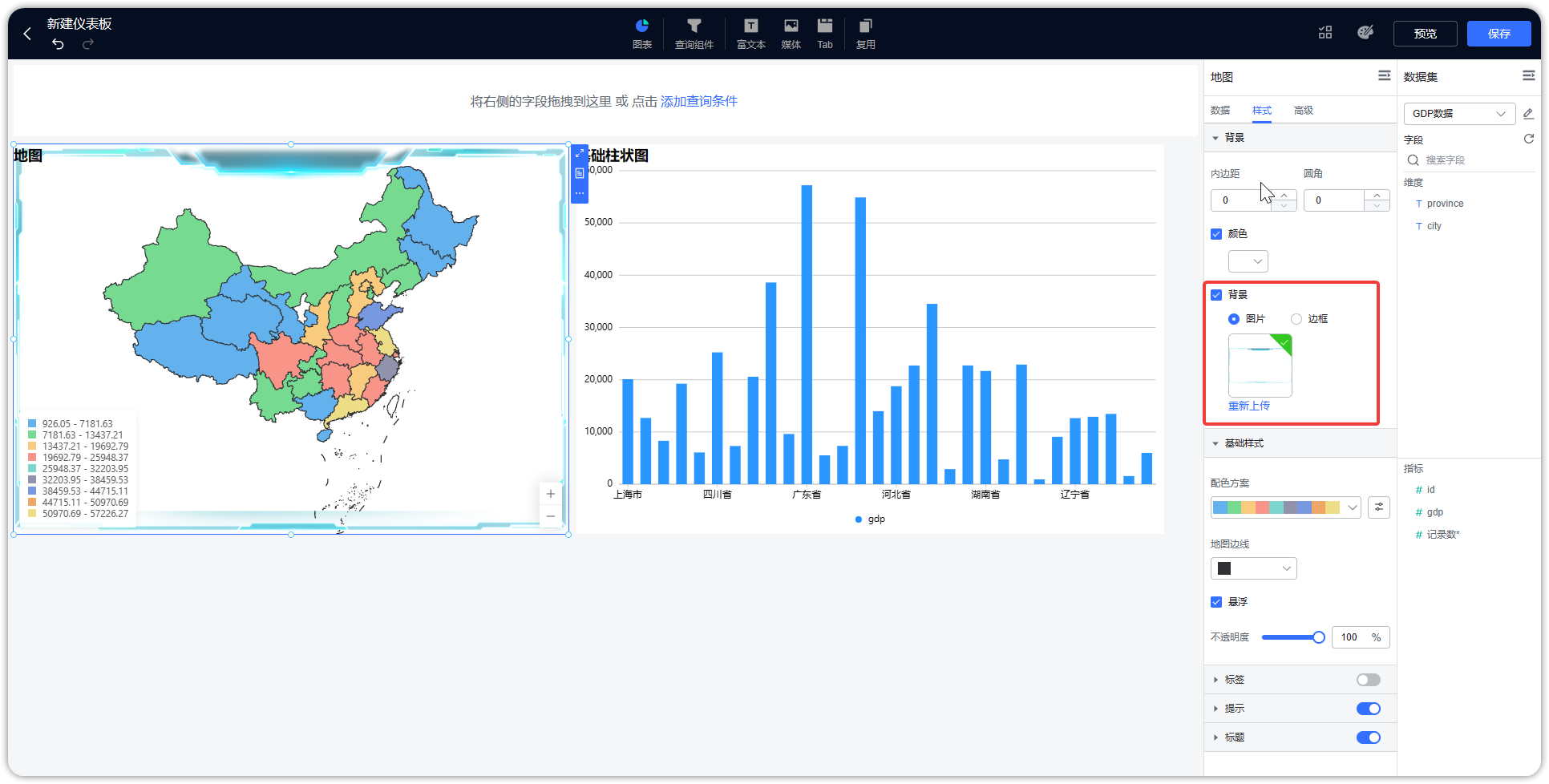
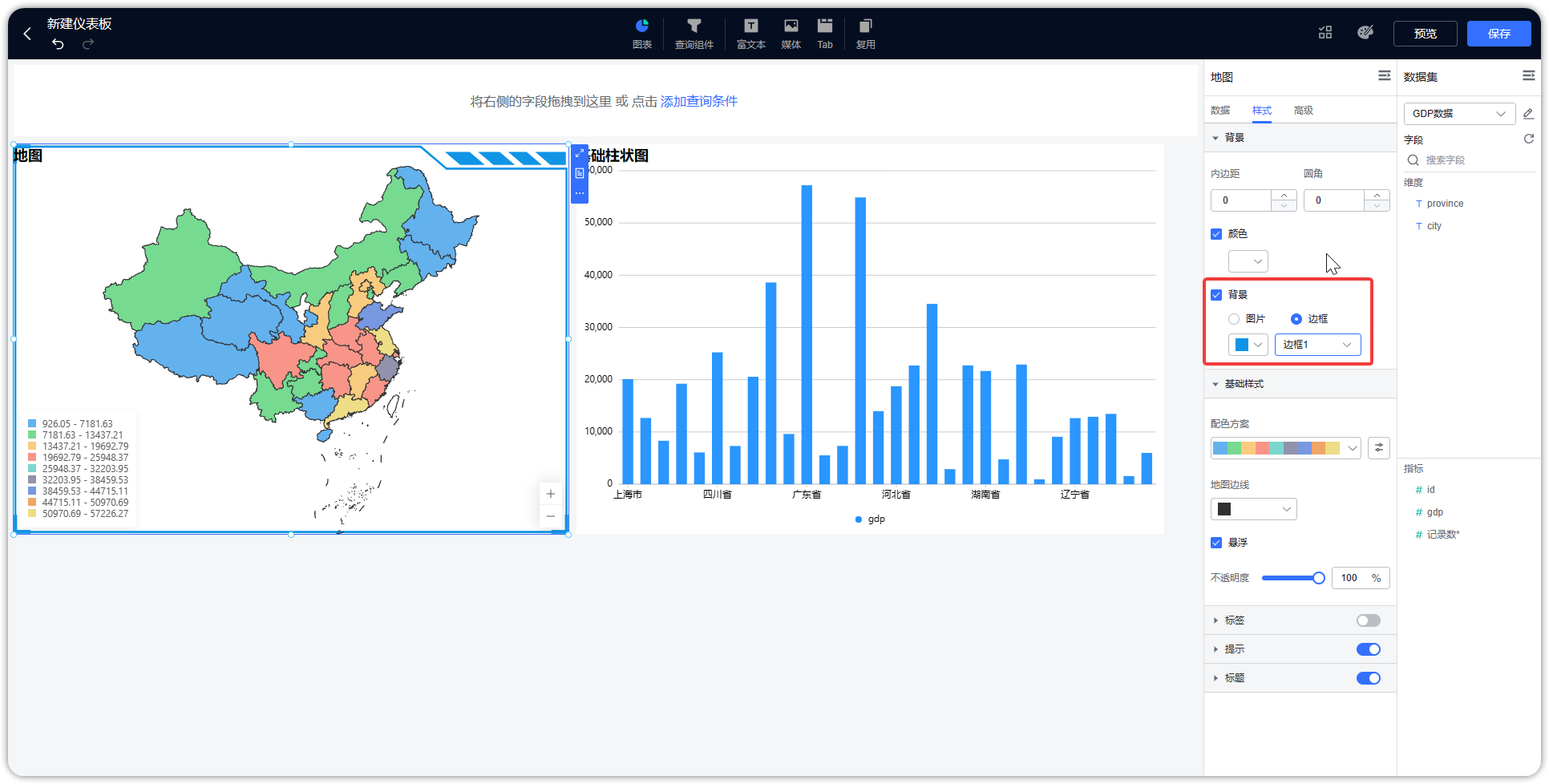
查询组件支持标题颜色、表情颜色、边框颜色、提示文字颜色、自定义背景颜色设置,如下图所示。